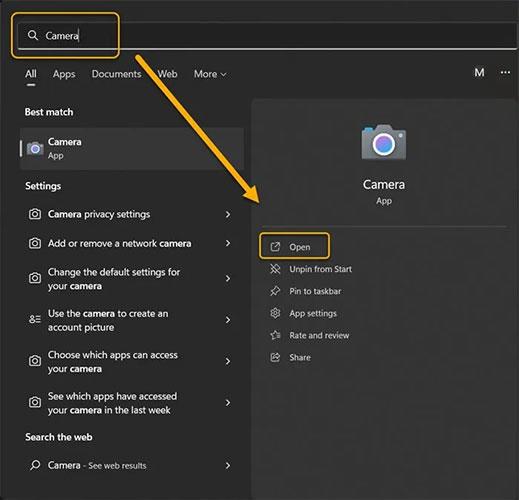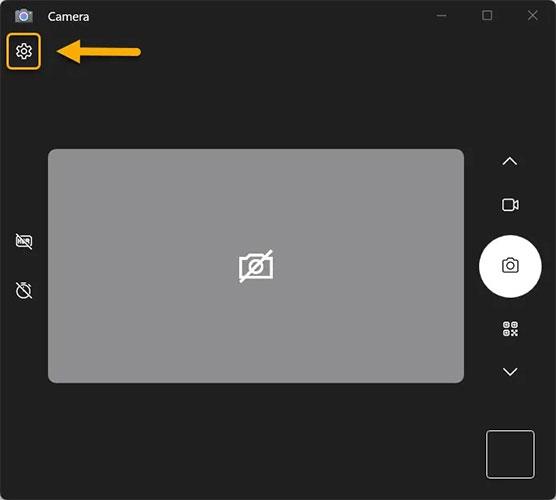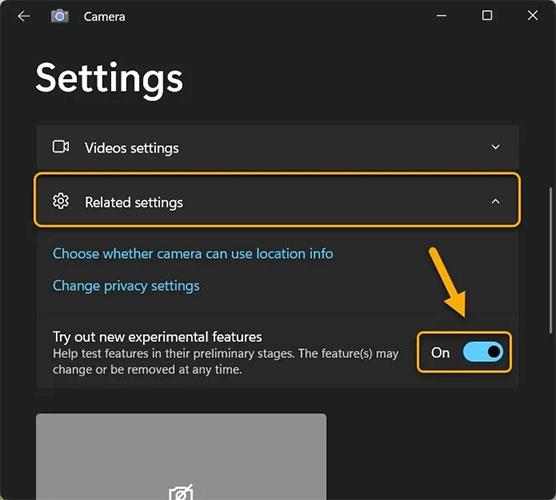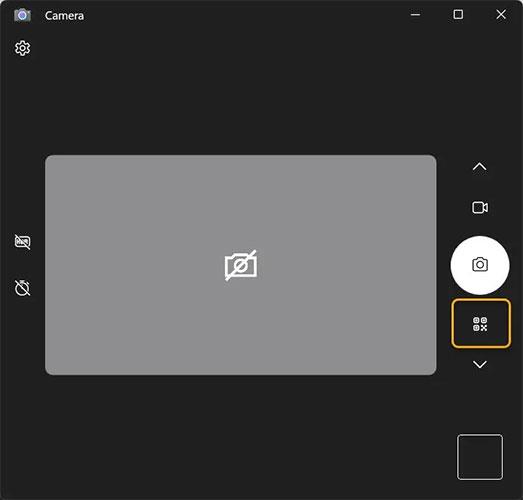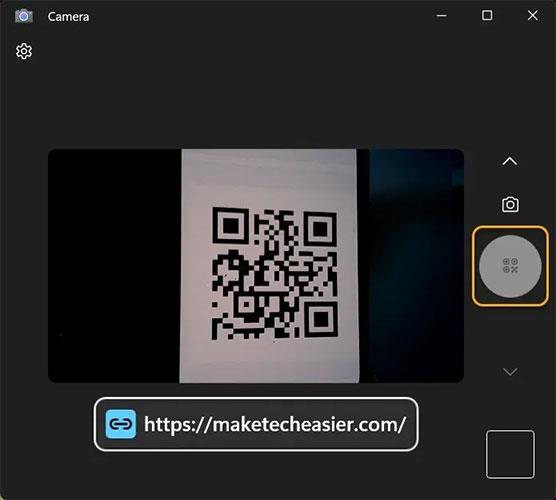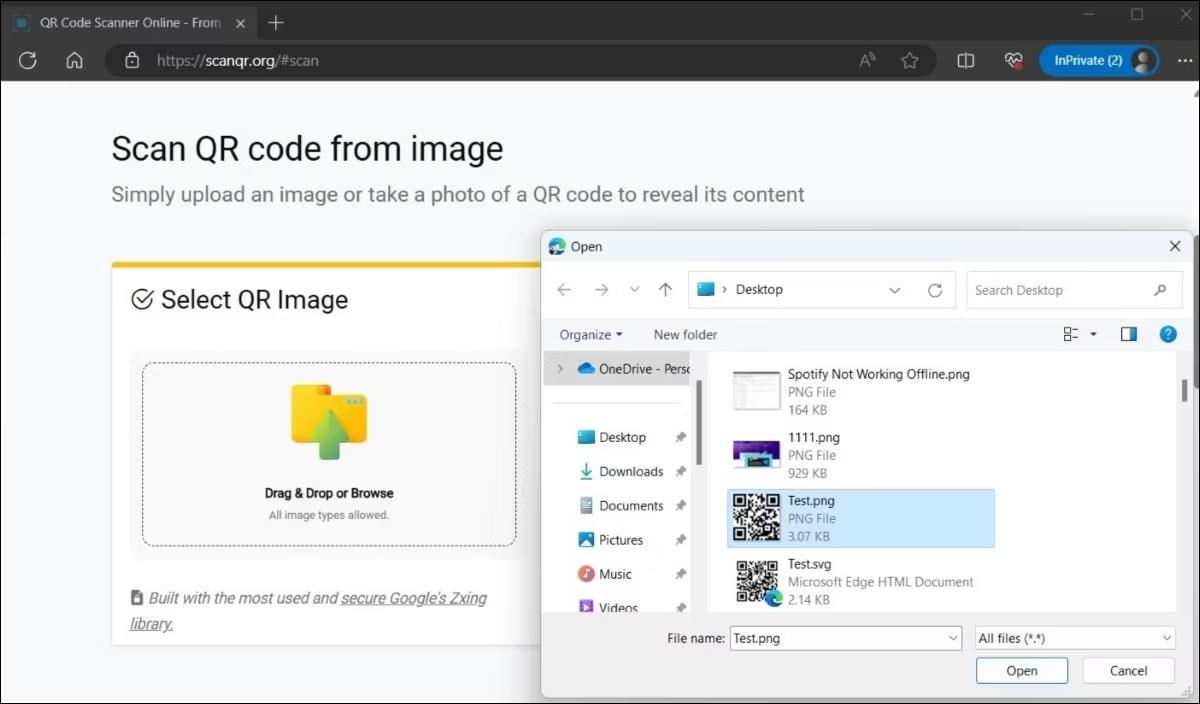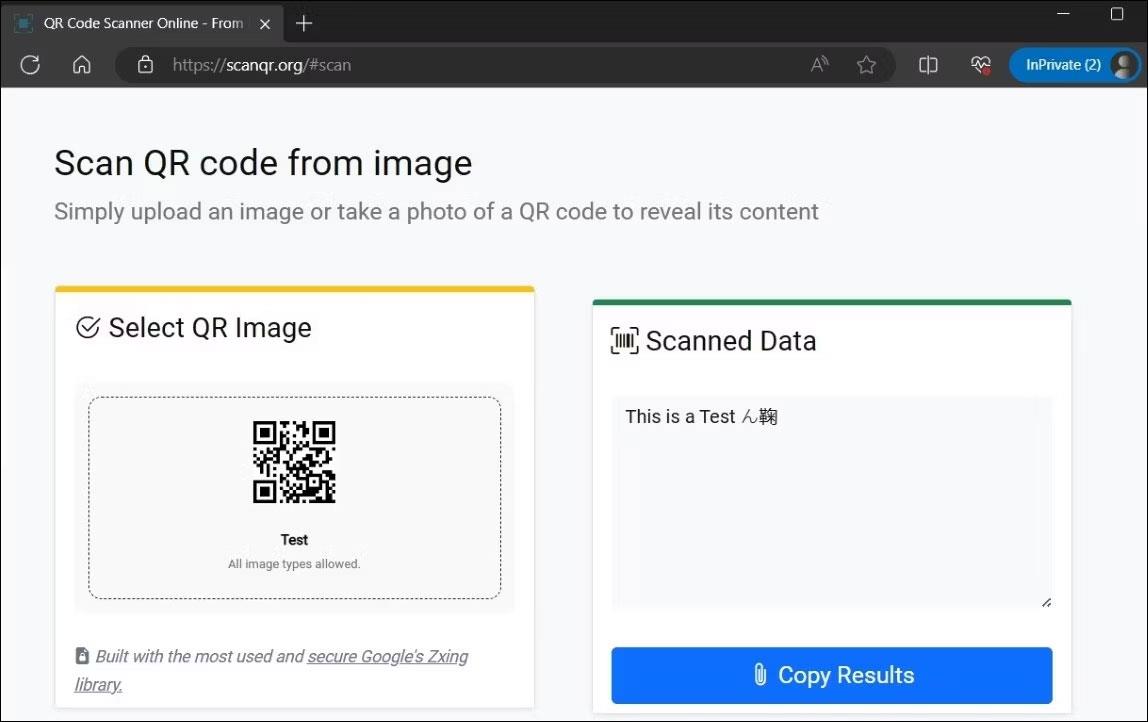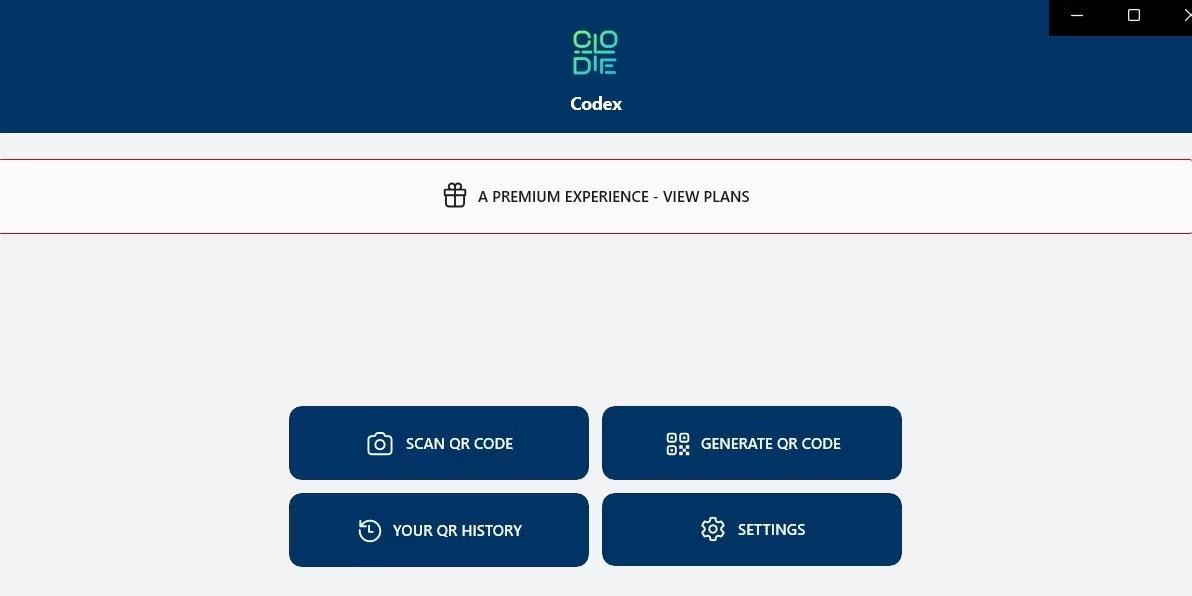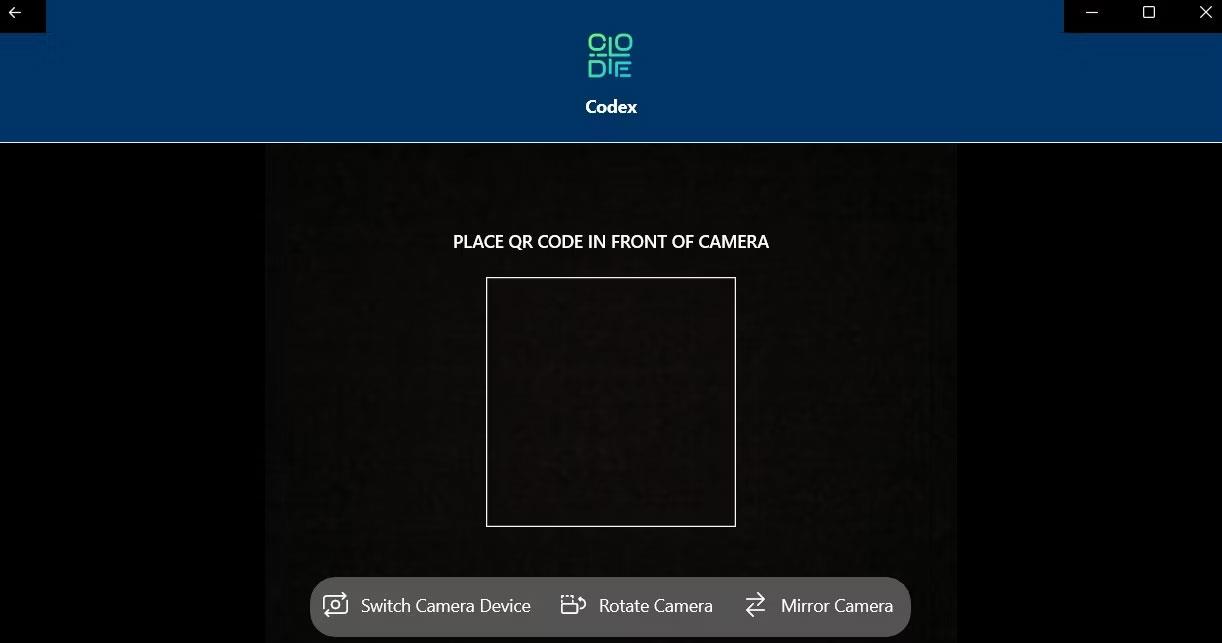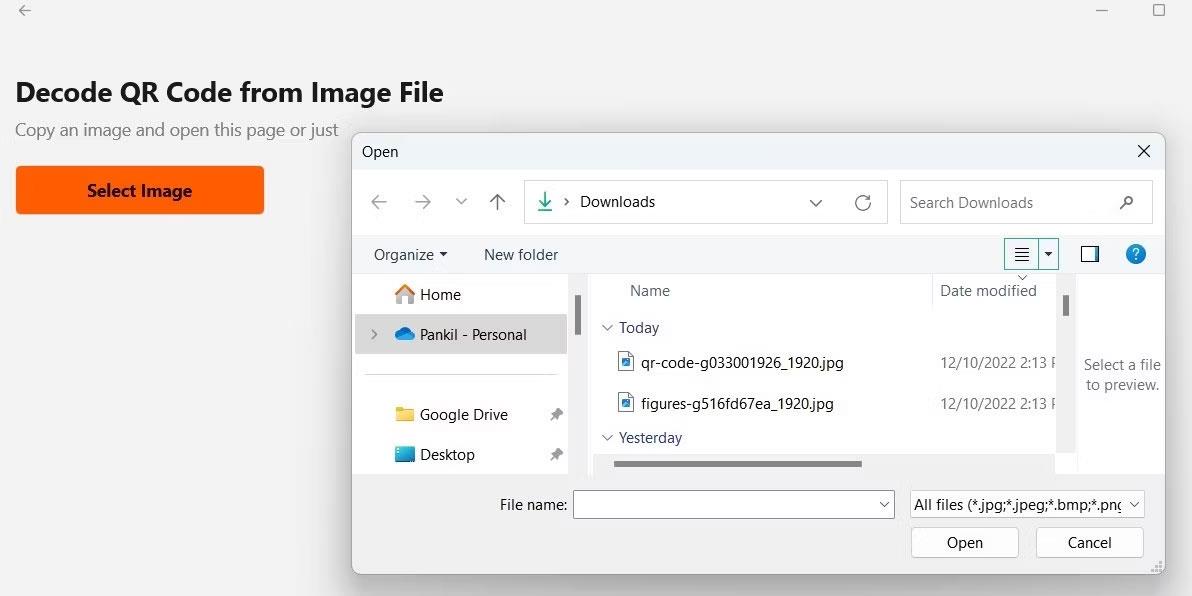QR-koder blir stadig mer populære og mye brukt. Du kan enkelt finne dem på bannere, produktbokser, nettsteder eller til og med e-postsignaturer. Spørsmålet er hvordan man dekoder et QR-kodesymbol? Veldig enkelt, i dag vil Wiki.SpaceDesktop introdusere deg noen måter å lese QR-koder på datamaskinen din.
Slik skanner du QR-koder med Windows Camera-applikasjonen
Windows Camera er et innebygd program som lar brukere ta selfies eller spille inn videoer ved hjelp av datamaskinens innebygde kamera. Imidlertid har de fleste brukere en tendens til å holde seg unna denne applikasjonen, fordi de fleste bærbare datamaskiner har dårlige kameraer. Heldigvis har den en annen bruk: Skann QR-koder via enhetens kamera.
Bruk denne metoden til å skanne en QR-kode trykt på et stykke papir, produktemballasje eller skjermen til en annen enhet, for eksempel en smarttelefon eller nettbrett.
1. Åpne Windows Camera-appen ved å trykke på Win- knappen og skrive "Camera" for å starte et raskt søk.
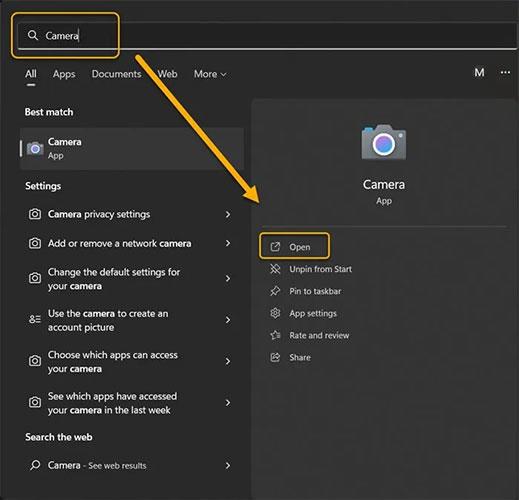
Åpne Windows Camera-appen
2. Klikk på tannhjulikonet i øvre venstre hjørne for å åpne "Innstillinger" .
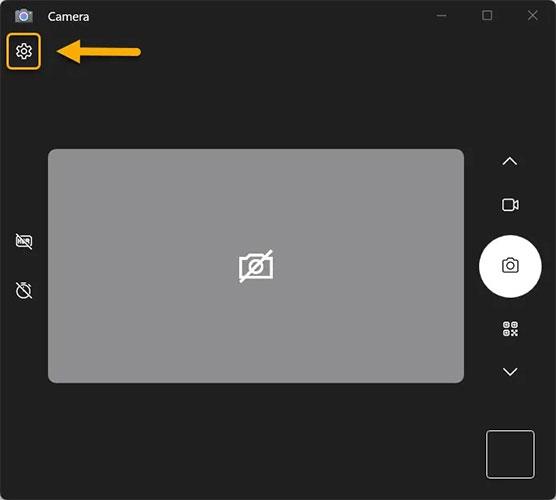
Installer Windows-kamera
3. Klikk på «Relaterte innstillinger» -rullegardinmenyen og slå på «Prøv nye eksperimentelle funksjoner» -bryteren .
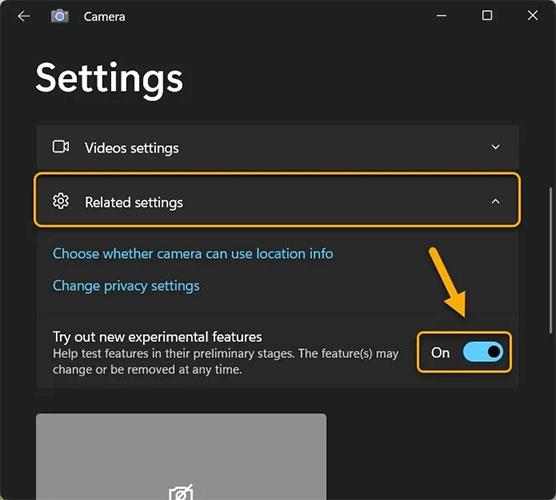
Aktiver eksperimentelle funksjoner i Windows Kamera-appen
4. Start programmet på nytt. Du finner QR-kodeskanningsalternativet som kameramodus sammen med foto- og videomodus.
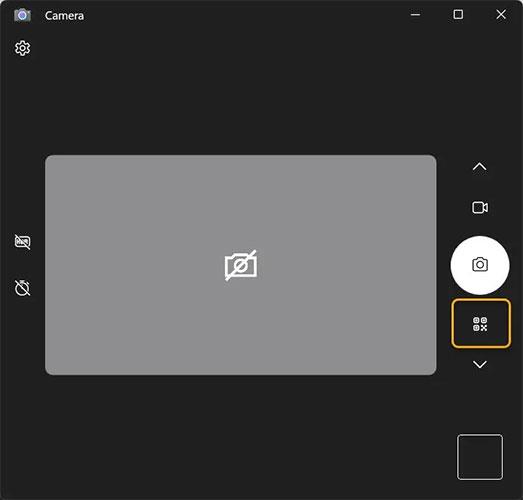
Windows-kameraets QR-kodeskannemodus
5. Velg QR-kodeskannemodus og hold QR-koden så nært kameraet på Windows-enheten som mulig. Den vil bli skannet umiddelbart.
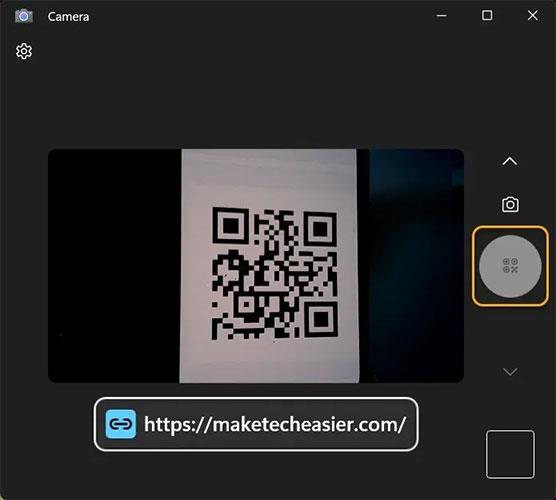
Windows Kamera-appen skanner QR-koder
Merk : Noen enheter, spesielt de som kjører den siste Windows 11-oppdateringen, kan finne alternativet for QR-kodeskanning tilgjengelig uten å aktivere eksperimentelle funksjoner, men det kan være lurt å aktivere dette alternativet i tilfelle du trenger det.
Slik skanner du QR-koder fra bilder på Windows
Selv om Windows Camera-appen gjør det enkelt å skanne QR-koder, har den noen begrensninger. Den største hindringen er at den ikke kan skanne QR-koder fra eksisterende bilder på datamaskinen din. For å gjøre dette kan du bruke en nettbasert QR-kodeskanningstjeneste. Dette er hvordan:
1. Åpne en hvilken som helst nettleser og besøk ScanQR-nettstedet .
2. I delen Skann QR-kode fra bilde klikker du på Dra og slipp eller Bla gjennom .
3. Velg bildet som inneholder QR-koden fra datamaskinen din og klikk Åpne .
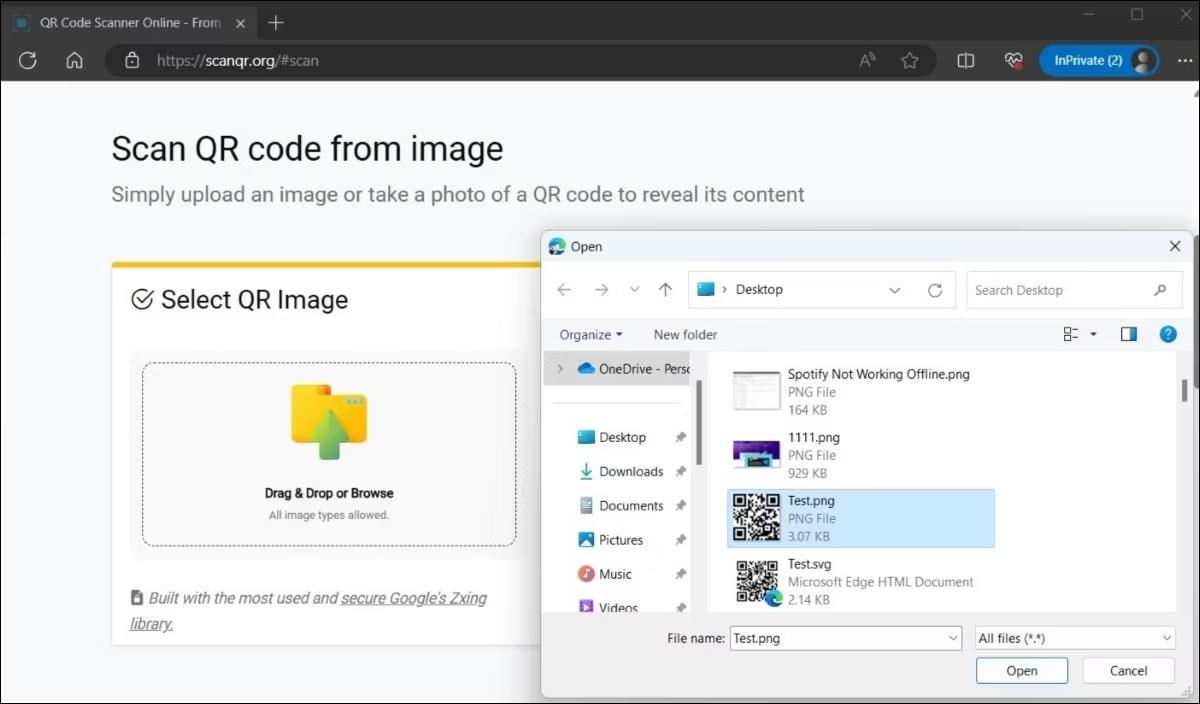
Velg bildet som inneholder QR-koden
4. Etter at du har lastet opp bildet, vil nettstedet automatisk skanne bildet og vise resultatene i boksen Skannede data . Du kan kopiere resultatene derfra hvis du vil.
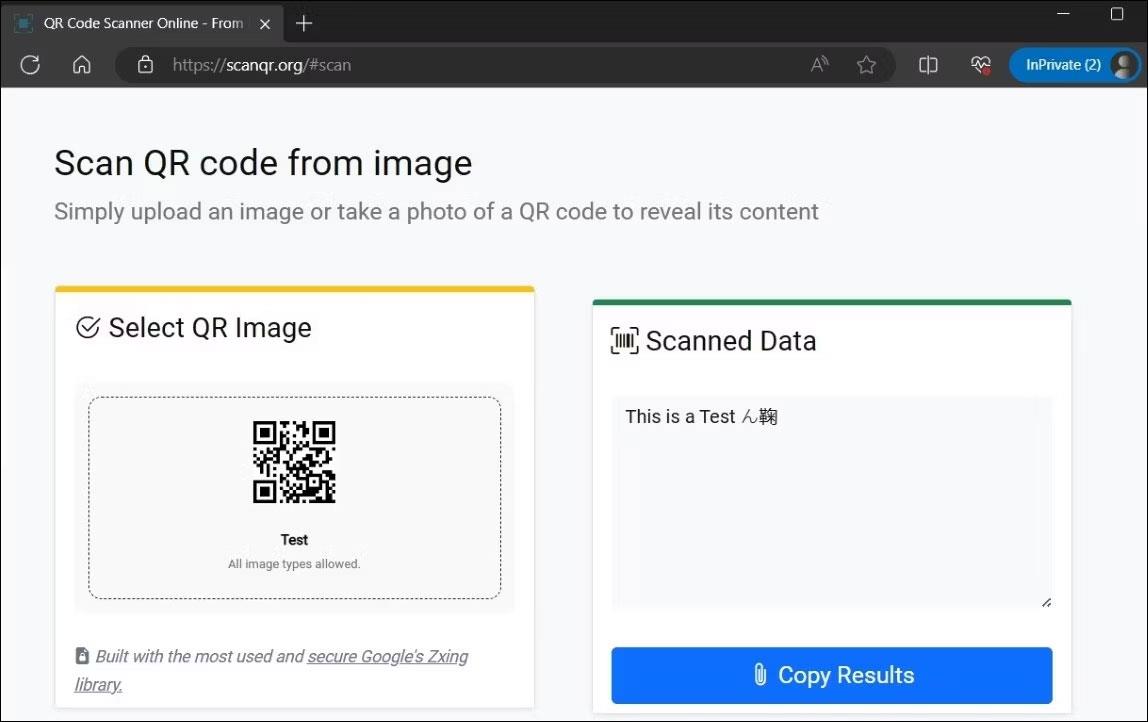
QR-kode skanningsresultater
Slik skanner du QR-koder ved hjelp av Codex-applikasjonen på Windows
Takket være den økende populariteten til QR-koder, er flere apper for QR-kodeskanning nå tilgjengelig på Microsoft Store. Du kan raskt skanne eller generere QR-koder på Windows-datamaskinen din ved å bruke en app som Codex. Det finnes også enkle nettbaserte verktøy for å generere QR-koder som du kan bruke.
For å skanne en QR-kode ved hjelp av Codex-appen:
1. Last ned og installer Codex-applikasjonen på din PC, og åpne den.
2. Klikk på Skann QR-kode- knappen .
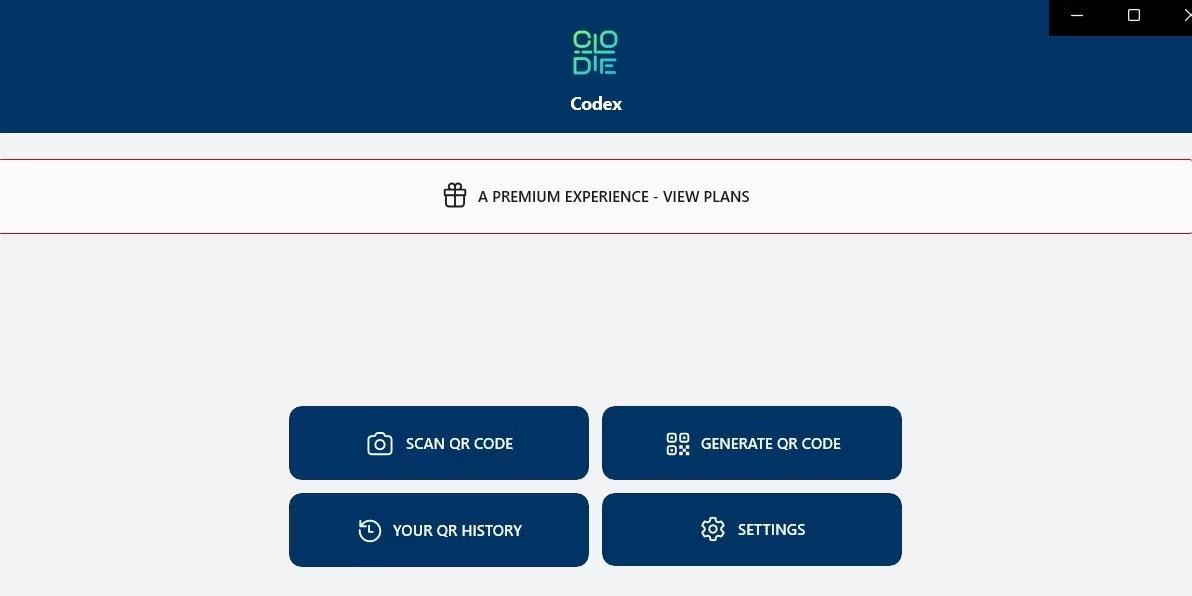
Skann QR-koden i Codex-appen
3. Velg alternativet Kamera .
4. Tillat Codex-applikasjonen å bruke kameraet ved å velge Ja .
5. Plasser QR-koden foran kameraet.
6. Appen vil automatisk skanne QR-koden din og åpne den i nettleseren i appen.
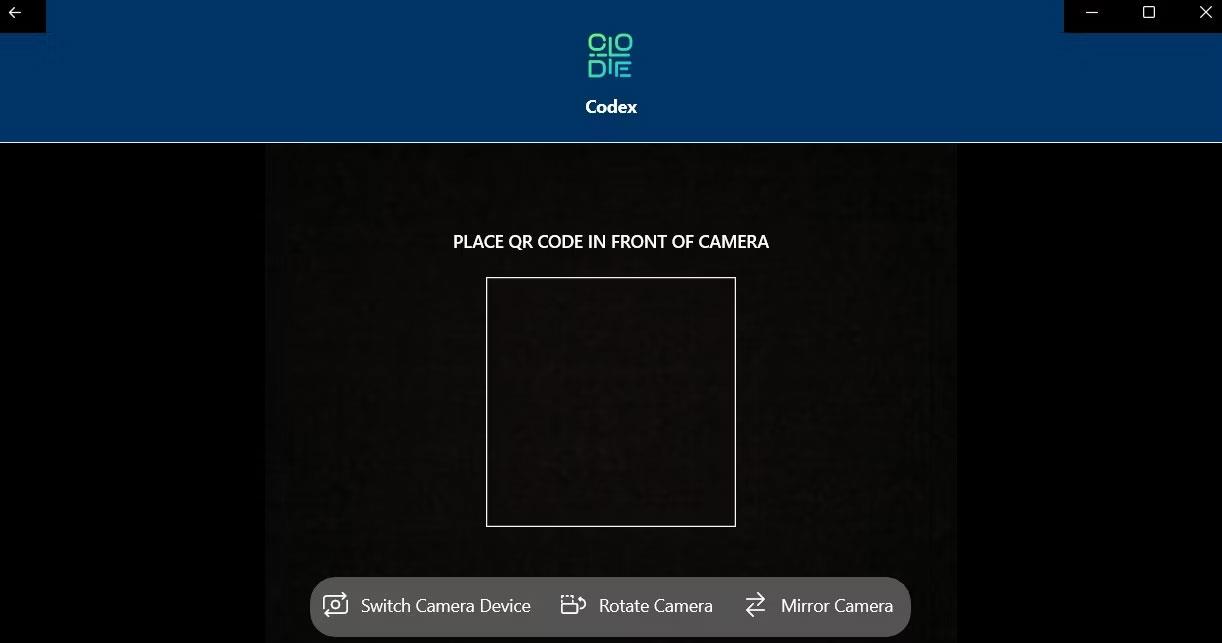
Skann QR-koder i Codex-applikasjonen på Windows
Hvis du vil skanne en QR-kode fra et eksisterende bilde på datamaskinen din, følger du disse trinnene:
1. Åpne Codex-appen og velg alternativet Skann QR-kode .
2. Velg Fil fra følgende skjermbilde.
3. Klikk på Velg bilde- knappen .
4. Finn bildet som inneholder QR-koden og klikk Åpne .
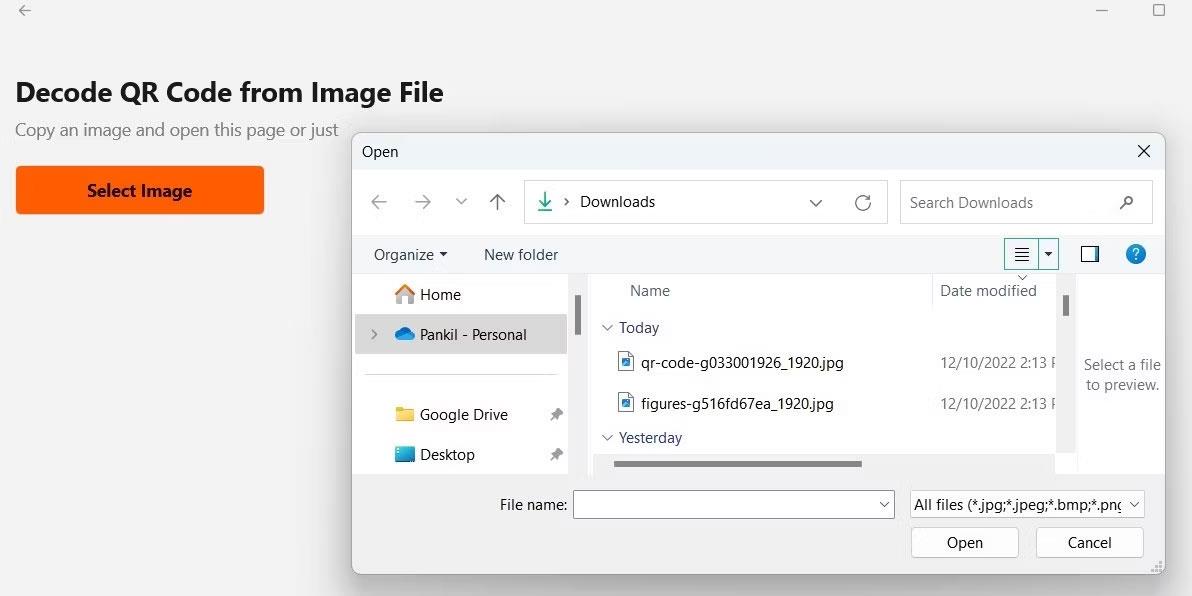
Skann QR-koder fra bilder på Windows
5. Applikasjonen vil umiddelbart skanne QR-koden i det valgte bildet og åpne det.
Nå vet du noen raske og enkle måter å skanne QR-koder på din Windows-datamaskin. En QR-skanner innebygd i Kamera-appen, en dedikert QR-kodeskanningsapp eller en nettbasert løsning er alt du trenger til daglig bruk.
Lykke til!